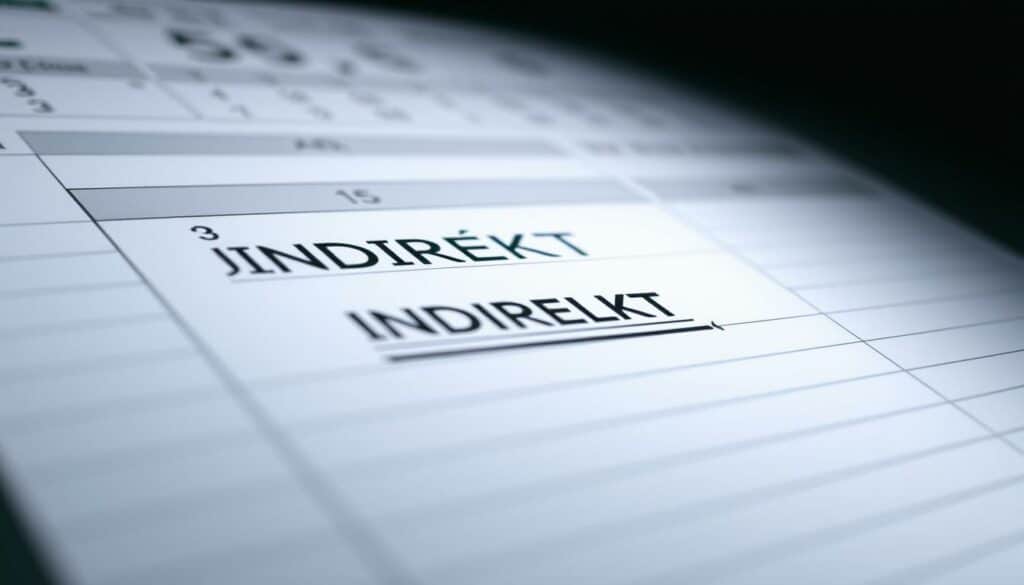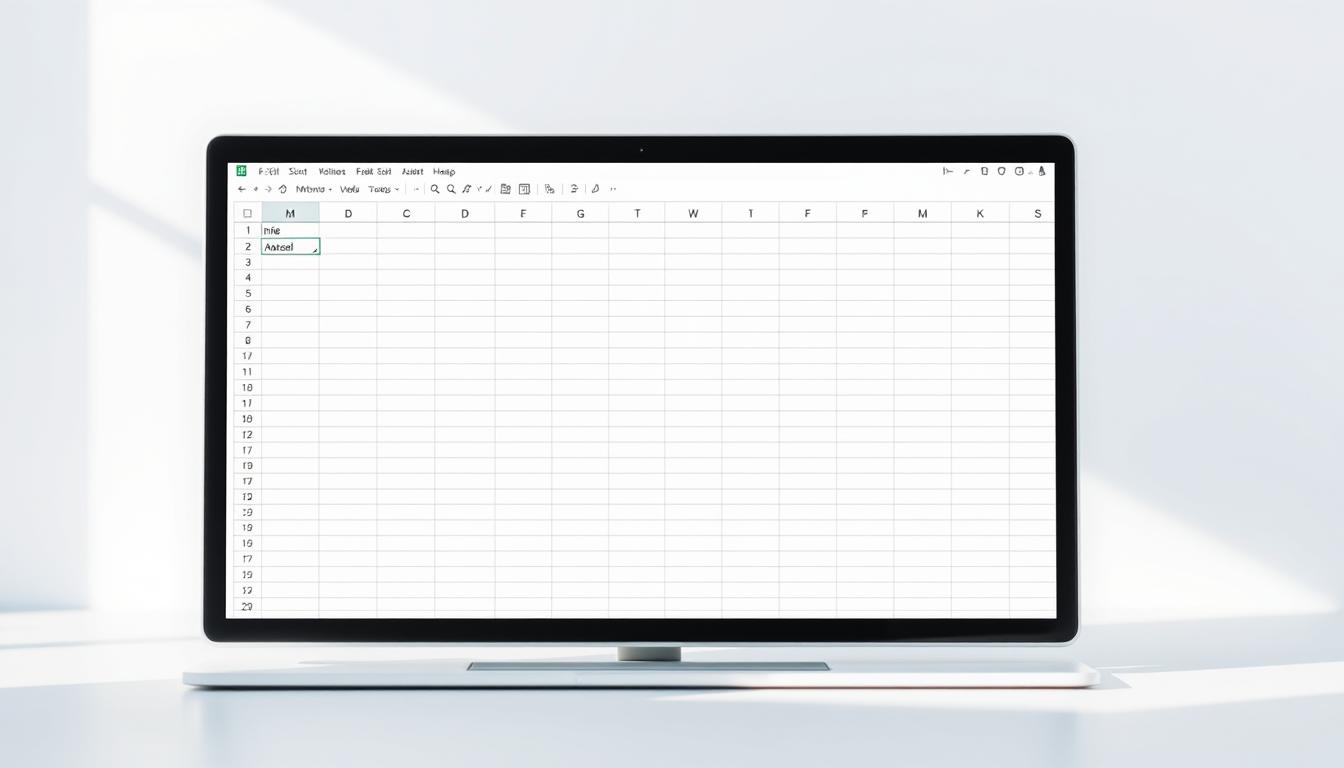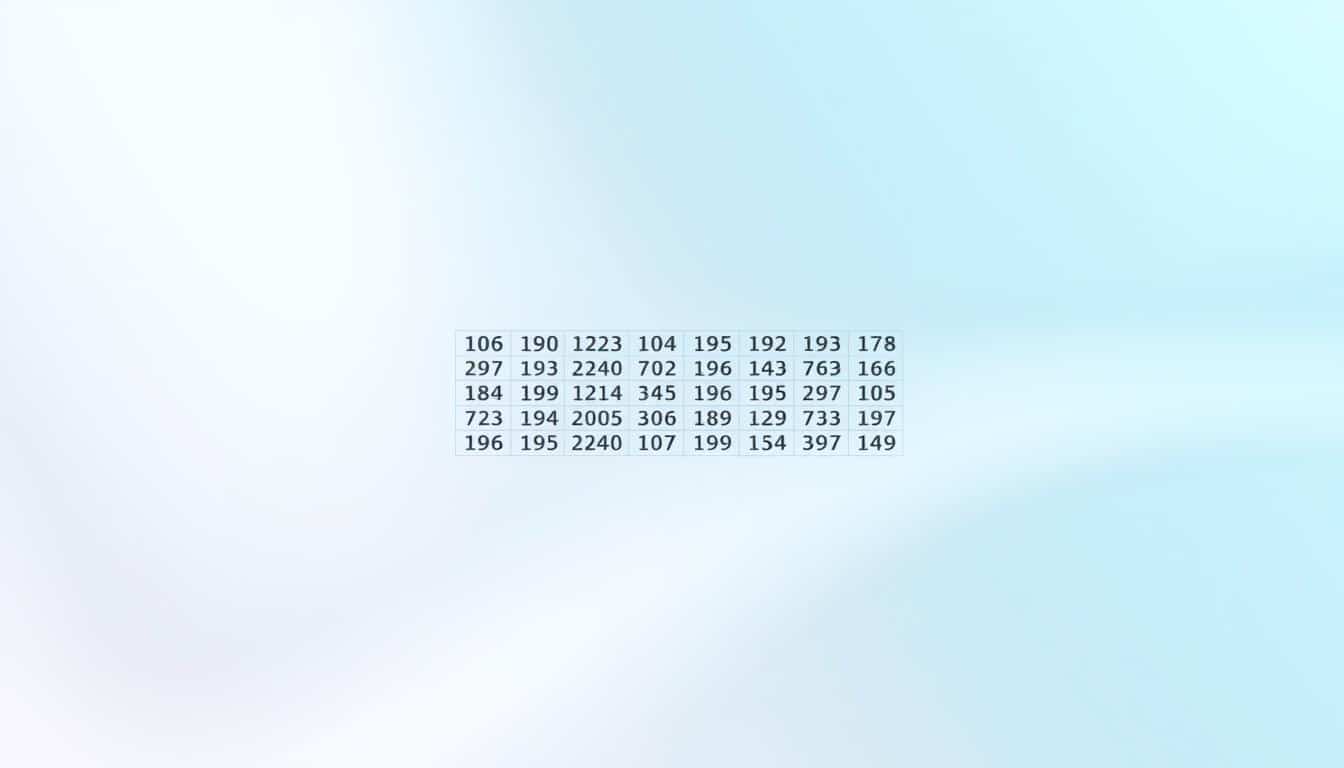Wer mit Excel arbeitet, weiß, dass effiziente Tabellenkalkulation oft im Detail liegt. Ein mächtiges Werkzeug, das die Handhabung von Excel Funktionen erheblich optimiert, ist die INDIREKT Funktion. Sie mag auf den ersten Blick kompliziert erscheinen, doch ihre Fähigkeit, Zellbezüge dynamisch zu erstellen, macht sie zu einem unverzichtbaren Baustein für fortgeschrittene Nutzer.
Die INDIREKT Funktion eröffnet dabei neue Wege, um Tabellenkalkulationen zu optimieren und Prozesse zu automatisieren. Indem sie es ermöglicht, Referenzen flexibel zu gestalten, können Anwender ihre Daten in Excel auf eine Weise modellieren, die zuvor manuellen anpassungen bedurften. Dieser Artikel wird Ihnen nicht nur die Grundlagen vermitteln, sondern auch zeigen, wie Sie INDIREKT effektiv in Ihren Arbeitsalltag integrieren können.
In den folgenden Abschnitten tauchen wir tiefer in die Anwendungsmöglichkeiten ein und beleuchten, warum die INDIREKT Funktion ein wertvolles Instrument für Ihre Excel-Projekte ist. Vom Umgang mit dynamischen Daten bis hin zu raffinierten Techniken, die Ihre Produktivität steigern – lassen Sie uns dieses Excel-Feature meistern.
Was ist die Excel INDIREKT Funktion?
Die Excel INDIREKT Funktion ist ein mächtiges Werkzeug, das es Anwendern ermöglicht, Zellverweise in ihren Datenblättern dynamisch zu gestalten. Dabei transformiert diese Funktion einfache Textangaben in echte Zellreferenzen, was insbesondere bei der Automatisierung von Aufgaben in großen Datensätzen eine entscheidende Rolle spielt.
Durch die Verwendung von Excel INDIREKT Funktion erklärt, lassen sich Formeln flexibler und anpassungsfähiger gestalten, sodass Anpassungen von Datensätzen ohne umständliche manuelle Eingriffe erfolgen können. Dynamische Verweise, die durch diese Funktion ermöglicht werden, sorgen für effizientere Datenmodelle und eine erhöhte Fehlertoleranz in komplexen Excel-Anwendungen.
Die Fähigkeit der INDIREKT Funktion, dynamische Verweise zu schaffen, ist insbesondere bei der Arbeit mit variablen Datenquellen von unschätzbarem Wert. Dies ermöglicht es Nutzern, Formeln zu erstellen, deren Zellbezug sich automatisch an Veränderungen anpasst, ohne dass die Formel selbst neu geschrieben werden muss.
Grundlegende Beispiele zur Anwendung von Excel indirekt
Die INDIREKT Funktion in Excel eröffnet viele Möglichkeiten, um Zellbezüge dynamisch zu gestalten. Besonders nützlich erweist sie sich, wenn es darum geht, auf Informationen zuzugreifen, deren Position sich verändern kann. Dies erleichtert das Arbeiten mit umfangreichen Datensätzen, bei denen regelmäßige Aktualisierungen erforderlich sind.
Ein praxisnahes Beispiel für die Verwendung von Excel INDIREKT ist das Erstellen eines veränderlichen Referenzsystems. Angenommen, Sie haben eine Tabelle, in der monatlich neue Daten in zusätzliche Spalten eingefügt werden. Anstatt jeden Monat die Formeln anzupassen, können Sie die INDIREKT Funktion nutzen, um diese automatisch auf die aktuelle Spalte auszurichten.
| Monat | Daten | Formel mit INDIREKT |
|---|---|---|
| Januar | 500 € | =SUMME(INDIREKT(„B2:B“&ANZAHL2(B:B))) |
| Februar | 450 € | =SUMME(INDIREKT(„C2:C“&ANZAHL2(C:C))) |
| März | 480 € | =SUMME(INDIREKT(„D2:D“&ANZAHL2(D:D))) |
Durch die Verwendung der INDIREKT Funktion in der oben gezeigten Tabelle bleiben die Zellbezüge flexibel und passen sich automatisch den Änderungen an, ohne dass manuell Eingriffe notwendig sind. Dies demonstriert, wie effektiv Zellbezüge mit Excel dynamisieren lassen und Beispiele für Excel INDIREKT in alltäglichen Aufgaben integriert werden können.
Wie man Zellbezüge mit INDIREKT dynamisch gestaltet
Die Anpassungsfähigkeit von Excel-Tabellen wird durch die Verwendung von dynamischen Bezügen mit Excel, speziell durch die INDIREKT Funktion, erheblich gesteigert. Dies ermöglicht eine flexible Zellreferenzierung, die sich automatisch an Veränderungen in der Datentabelle anpasst, ohne dass manuelle Anpassungen erforderlich sind.
Diese Technik der indirekten Adressierung ist besonders nützlich in umfangreichen Datensätzen, wo sich ständig Änderungen ergeben können. Beispielsweise bei sich ändernden Berichtsperioden oder variierenden Datenbereichen in Finanzmodellen.
In der Praxis bedeutet dies: Einmal eingerichtet, reagieren dynamische Bezüge automatisch auf die Aktualisierung der zugrunde liegenden Daten.
Um dynamische Zellverweise zu erstellen, wird die zelluläre Referenz als String konstruiert, der dann von der INDIREKT Funktion interpretiert wird. Dies ermöglicht es, Verweise dynamisch anzupassen, ohne die Formel selbst zu ändern.
- Erstellung eines dynamischen Monatsberichts, der automatisch das Referenzdatum aktualisiert.
- Automatische Anpassung der Zellbezüge beim Hinzufügen neuer Daten in einer sich erweiternden Liste.
- Verknüpfung verschiedener Tabellenblätter ohne direkte Verweise, um die Übersichtlichkeit zu erhöhen und Fehlerquellen zu minimieren.
Die praktische Umsetzung der indirekten Adressierung erfolgt durch die Kombination verschiedener Excel-Funktionen mit INDIREKT, was komplexere Datenmanipulationen erlaubt, ohne ständig Formeln anpassen zu müssen. So bleibt die Arbeitsmappe stets aktuell und fehlerresistent, selbst wenn die zugrundeliegenden Datenstrukturen sich ändern.
Verarbeitung von Zellbereichen mit INDIREKT
In der fortschrittlichen Nutzung von Excel ist die Fähigkeit, Zellbereiche dynamisch zu benennen und zu bearbeiten, unverzichtbar. Die Funktion INDIREKT bietet hierbei vielfältige Möglichkeiten, Excel Bereichsverweise flexibel zu gestalten. Dies erleichtert die Datenmanipulation und -analyse erheblich, insbesondere in dynamischen Projekten, wo sich Zellinhalte häufig ändern.
Die Funktion INDIREKT für Bereiche erlaubt es Nutzern, direkt auf verschiedene Zellbereiche zuzugreifen, ohne die Bereichsadressen direkt im Formelcode hart zu kodieren. Dies macht Ihre Excel-Dokumente wartungsfreundlicher und anpassungsfähiger an veränderte Datenstrukturen.
Als Beispiel könnte die Zellbereiche dynamisch benennen-Funktionalität genutzt werden, um einen Verkaufsbericht variabel zu halten, der sich monatlich ändert, ohne dass die Formeln jedes Mal manuell angepasst werden müssen.
Durch die Verwendung von INDIREKT können Zellbereiche effizient verwaltet und Excel-Bereichsverweise automatisch aktualisiert werden.
Eine der häufigsten Anwendungen von INDIREKT für Bereiche liegt in der dynamischen Benennung von Zellbereichen, die in Formeln verwendet werden. Hiermit lassen sich fortgeschrittene Analyse- und Reporting-Tools in Excel aufbauen.
| Ausgangszelle | Zielformel mit INDIREKT | Ergebnisbeschreibung |
|---|---|---|
| A1:A10 | =SUMME(INDIREKT(„A1:A10“)) | Summiert die Werte in den Zellen von A1 bis A10 |
| B1:B5 | =DURCHSCHNITT(INDIREKT(„B1:B5“)) | Errechnet den Durchschnitt der Werte in B1 bis B5 |
| C1:C20 | =MAX(INDIREKT(„C1:C20“)) | Findet den höchsten Wert im Bereich von C1 bis C20 |
Diese Beispiele zeigen, wie mittels INDIREKT dynamische Berechnungen in verschiedenen Kontexten effektiv umgesetzt werden können, wodurch sich die Arbeit mit umfangreichen Daten in Excel vereinfacht und präzisiert.
Kombination von INDIREKT mit anderen Excel-Funktionen
Die Excel INDIREKT Funktion kann entscheidend erweitert werden, wenn sie mit anderen leistungsstarken Tools wie SVERWEIS und bedingter Formatierung kombiniert wird. Diese Kombinationen ermöglichen fortgeschrittene Techniken der Datenanalyse und Visualisierung, die besonders in komplexen Datenlandschaften nützlich sind.
INDIREKT und SVERWEIS für fortgeschrittene Analysen
Durch die Integration von Excel INDIREKT erweitern mit SVERWEIS können Anwender dynamische Verweisfunktionen erstellen, die sich automatisch anpassen, wenn sich die Datenquelle ändert. Diese Methode ist ideal für Szenarien, in denen regelmäßig neue Daten hinzugefügt werden oder sich Bezüge ändern, wie es oft in sich schnell entwickelnden Unternehmensumgebungen der Fall ist.
Ein praktisches Beispiel wäre die Erstellung einer Verkaufsdatenanalyse, bei der die Preise und Artikelnummern ständig variieren. Hier sorgt die Kombination dieser Funktionen dafür, dass Abfragen stets aktuelle Ergebnisse liefern, selbst wenn neue Produkte in die Datenbank aufgenommen werden.
Verwendung mit BEDINGTER FORMATTIERUNG
Die Verbindung von INDIREKT mit der bedingten Formatierung in Excel bietet immense Vorteile, um Daten visuell zu unterscheiden und hervorzuheben. Nutzer können Formeln erstellen, die bedingte Formatierungsregeln auf dynamisch definierte Zellbereiche anwenden. So wird es möglich, dass sich das Aussehen eines Berichts automatisch ändert, sobald sich die zugrunde liegenden Daten ändern.
Stellen Sie sich vor, Sie möchten Finanzergebnisse hervorheben, die bestimmte Schwellenwerte überschreiten. Mithilfe von INDIREKT können die für die bedingte Formatierung relevanten Bereichsbezüge flexibel gehalten werden, sodass jede Änderung in den Eingabewerten sofort sichtbar wird.
Formeln dynamisch gestalten mit INDIREKT
Die Anpassung von Formeln in Excel ermöglicht eine deutlich erhöhte Flexibilität in Excel Formeln, insbesondere durch den Einsatz der Funktion INDIREKT. Diese Funktion transformiert Text in eine brauchbare Zell- oder Bereichsreferenz, wodurch Formeln an aktuelle Datensatzänderungen angepasst werden können, ohne die Formel selbst manuell ändern zu müssen.
Die Flexibilität in Excel Formeln wird durch die dynamische Anpassung von Formeln, wie sie durch INDIREKT ermöglicht wird, stark erweitert. Dies fördert eine reaktionsschnelle Datenverarbeitung und -analyse, die speziell in sich häufig ändernden Datenumgebungen unerlässlich ist.
Ein praktisches Beispiel hierfür ist die Anpassung von Formeln an verschiedene Datenbereiche ohne direkte Neuschreibung der Formeln. Wenn etwa der Referenzbereich einer Auswertung von ‚Januar‘ zu ‚Februar‘ wechselt, kann dies durch eine einfache Änderung in einer Hilfszelle gesteuert werden, auf die sich die INDIREKT-Funktion bezieht.
| Datenbereich | Formel ohne INDIREKT | Formel mit INDIREKT |
|---|---|---|
| Januar | =SUMME(B2:B32) | =SUMME(INDIREKT(C2)) |
| Februar | =SUMME(C2:C32) | =SUMME(INDIREKT(C2)) |
Diese Methode zeigt, wie INDIREKT die Anpassung von Formeln unterstützt und ermöglicht eine flexible und fehlerresistente Datenbewirtschaftung. Die Nutzung dieser Methode fördert nicht nur die Effizienz, sondern auch die Genauigkeit bei der Datenanalyse und Berichterstattung.
Überwindung von Limitationen der INDIREKT Funktion in Excel
Die INDIREKT Funktion in Excel ist ein mächtiges Werkzeug, doch sie ist nicht ohne Grenzen. Um diese Grenzen von Excel INDIREKT effektiv zu überwinden, ist es wichtig, sowohl mit nicht vorhandenen Referenzen umzugehen als auch Maßnahmen zur Performance-Optimierung einzuleiten. Dieser Abschnitt behandelt praktische Lösungen zur Fehlervermeidung und zur Steigerung der Leistungsfähigkeit von Formeln, die auf dieser Funktion basieren.
Umgang mit nicht vorhandenen Referenzen
Ein häufiges Problem beim Einsatz der INDIREKT Funktion sind nicht existierende Zellbezüge, welche zu Fehlern führen können. Eine Lösungsstrategie ist der Einsatz von Fehlerüberprüfungsfunktionen wie ISTFEHLER oder WENNFEHLER direkt in Kombination mit INDIREKT. Dies ermöglicht es, die Kontrolle über die Ausführung zu behalten und Fehler proaktiv zu vermeiden.
Performance-Überlegungen
Die Verwendung von INDIREKT kann in großen Tabellen die Performance beeinträchtigen. Um die Performance-Optimierung zu maximieren, sollte die Nutzung dieser Funktion auf die notwendigen Stellen beschränkt werden. Alternativ können dynamische Zellbezüge durch Formeln wie INDEX und VERGLEICH ersetzt werden, die häufig schneller sind und ähnliche Funktionalitäten bieten.
| Funktion | Performance | Flexibilität |
|---|---|---|
| INDIREKT | Niedriger | Sehr hoch |
| INDEX/VERGLEICH | Höher | Hoch |
Fehlerbehandlung und Fehlersuche bei der Verwendung von INDIREKT
Die Nutzung der INDIREKT-Funktion in Excel kann sehr leistungsfähig sein, bringt jedoch auch Herausforderungen mit sich, insbesondere wenn es um Fehler in Excel beheben geht. Um robuste Excel-Formeln sicherzustellen, ist es essenziell, gemeinsame Fehlerquellen zu erkennen und effektive Lösungsansätze zu entwickeln.
Ein häufig aufkommendes Problem bei der Anwendung von INDIREKT ist die Referenzierung auf nicht existierende Zellen oder Bereiche. Dies führt dazu, dass Excel #BEZUG! Fehler ausgibt, was die Analyse stark beeinträchtigen kann. Um solche Fehler in Excel beheben zu können, sollte zunächst geprüft werden, ob alle Zellreferenzen gültig und erreichbar sind.
- Überprüfung der Zelladressen: Stellen Sie sicher, dass alle verwendeten Zelladressen innerhalb der angegebenen INDIREKT-Formel existieren.
- Vermeidung von Tippfehlern: Oft führen einfache Tippfehler in der Formel zu Fehlern. Eine genaue Überprüfung der Syntax kann hier Abhilfe schaffen.
Ein weiterer Ansatz ist die Nutzung zusätzlicher Excel-Funktionen wie ISTFEHLER oder WENNFEHLER, um die Robustheit der Formeln zu erhöhen und die INDIREKT Fehlersuche zu erleichtern. Diese Funktionen helfen, Fehler abzufangen und alternative Lösungen anzubieten, falls ein Fehler auftritt.
- Einsatz von ISTFEHLER: Diese Funktion prüft, ob das Ergebnis eines Ausdrucks ein Fehlerwert ist, und bietet die Möglichkeit, alternative Maßnahmen zu ergreifen.
- Nutzung von WENNFEHLER: Mit dieser Funktion kann direkt ein Ersatzwert zurückgegeben werden, falls ein Fehler erkannt wird, was dazu beiträgt, die Stabilität der Datenanalyse zu gewährleisten.
Zusammenfassend lässt sich sagen, dass die Fehler in Excel effektiv behoben werden können, indem man die genannten INDIREKT Fehlersuche Techniken anwendet und damit die Effizienz und Genauigkeit der Datenverarbeitung in Excel verbessert. Indem robuste Excel-Formeln entwickelt werden, können Anwender die volle Leistungsfähigkeit dieser flexiblen Funktion nutzen und komplexe Datenprobleme lösen.
Kreative Anwendungsmöglichkeiten für INDIREKT in Excel
Innovative Excel-Lösungen erfordern oft den kreativen Einsatz von INDIREKT, um die Flexibilität in der Datenverarbeitung und Analyse zu verbessern. Dieser Abschnitt widmet sich der Entdeckung einzigartiger und wenig bekannter Einsatzmöglichkeiten dieser vielseitigen Funktion, die die Verwaltung komplexer Datenstrukturen vereinfachen kann.
INDIREKT kann verwendet werden, um dynamische Referenzen zu erstellen, die sich automatisch anpassen, wenn neue Daten hinzugefügt oder vorhandene modifiziert werden. Ein Beispiel hierfür wäre das Erstellen einer dynamisch aktualisierenden Dropdown-Liste, die sich auf unterschiedliche Datenbereiche bezieht, basierend auf der Auswahl eines Benutzers in einer anderen Zelle.
- Dynamische Datenvalidierung, die es ermöglicht, dass sich Validierungsregeln basierend auf anderen Zellwerten automatisch ändern.
- Erstellung modularer Excel-Modelle, bei denen einzelne Blätter oder Bereiche als separate Module fungieren, die über die INDIREKT-Funktion miteinander kommunizieren können.
- Integration temporärer oder experimenteller Datenbereiche in Hauptanalysesheets, ohne die ursprüngliche Struktur zu stören.
Ein weiterer innovativer Ansatz ist die Kombination von INDIREKT mit bedingten Formatierungen, um visuell ansprechende und sich selbst aktualisierende Berichte zu erstellen. Solche Anwendungen ermöglichen es, Daten in Echtzeit zu überwachen und proaktiv auf Änderungen zu reagieren.
Zusammenfassend lässt sich sagen, dass der kreative Einsatz von INDIREKT in Excel weit über traditionelle Anwendungen hinausgeht und zahlreiche Möglichkeiten für die Automatisierung und Optimierung von Arbeitsabläufen bietet. Diese innovativen Excel-Lösungen ermöglichen es Anwendern, ihre Produktivität zu steigern und gleichzeitig die Genauigkeit und Relevanz ihrer Datenanalysen zu verbessern.
Indirekt und PivotTabellen: Eine leistungsstarke Kombination
Die Kombination aus PivotTabelle und INDIREKT bietet eine effiziente Methode, um komplexe Datenanalysen in Excel durchzuführen. Diese Synergie erlaubt es, PivotTabellen-Quellen dynamisch anzupassen, was die Flexibilität bei der Auswertung und Darstellung von Daten erhöht.
Durch die Verwendung von INDIREKT können Bezugsnamen oder Zelladressen in Formeln so integriert werden, dass sie sich automatisch aktualisieren, wenn sich die zugrunde liegenden Daten ändern. Dies ist besonders vorteilhaft in dynamischen Geschäftsumgebungen, wo sich Datenquellen kontinuierlich weiterentwickeln.
- Erstellung dynamischer Bereichsnamen mit der INDIREKT-Funktion, die als Quelldaten in PivotTabellen eingesetzt werden.
- Automatische Aktualisierung der PivotTabellen, sobald Änderungen in den Quelldaten erfolgen, ohne dass manuelle Anpassungen notwendig sind.
- Flexibilität in der Datenanalyse durch leicht änderbare Bezugspunkte, die auf neue oder wechselnde Datenquellen hinweisen.
Erweiterte Datenanalyse:
- Einsatz von dynamischen PivotTabellen-Quellen, um komplexe Datenmengen effektiv zu verarbeiten und dabei stets aktuelle Ergebnisse zu garantieren.
- Verfeinerung der Analysemethoden durch die Integration verschiedener Datenquellen, die durch die INDIREKT-Funktion referenziert werden.
- Erhöhung der Analysetiefe, indem Datenquellen basierend auf spezifischen Nutzeranforderungen oder zeitlichen Veränderungen angepasst werden.
Best Practices für die Anwendung der INDIREKT Funktion
Die Verwendung der Excel INDIREKT Funktion ist ein wesentlicher Bestandteil moderner und nachhaltiger Tabellenkalkulation. In diesem Abschnitt erfahren Sie, wie Sie diese Funktion effektiv nutzen können, um Ihre Excel-Projekte flexibler und wartungsfreundlicher zu gestalten.
Wann INDIREKT sinnvoll einsetzen?
Excel INDIREKT Best Practices empfehlen den Einsatz der Funktion, insbesondere bei der Gestaltung von Templates, die wiederholte Updates von Datenquellen benötigen. Diese Funktion ist ideal, um dynamische Verweise zu erstellen, die sich automatisch anpassen, wenn neue Daten hinzugefügt oder vorhandene Datenstrukturen geändert werden. Ein typisches Szenario ist das Arbeiten mit unterschiedlichen Arbeitsblättern, die regelmäßige Aktualisierungen erfordern.
Tipps für saubere und wartbare Excel-Modelle
- Strukturieren Sie Ihre Tabellenblätter klar und konsistent, um die Übersichtlichkeit zu erhöhen und Fehlerquellen zu minimieren.
- Verwenden Sie aussagekräftige Bezeichnungen für Zellbereiche und Variablen, um die Lesbarkeit und Wartbarkeit der Formeln zu verbessern.
- Erstellen Sie eine Dokumentation Ihrer Tabellenmodelle, insbesondere bei der Verwendung der INDIREKT Funktion, um anderen Nutzern die Anpassung und Fehlerbehebung zu erleichtern.
- Testen Sie alle indirekten Beziehungen gründlich, um sicherzustellen, dass sie auch bei Änderungen an den Datenstrukturen korrekt funktionieren.
Die Beachtung dieser Tipps kann erheblich zur nachhaltigen Tabellenkalkulation beitragen und sicherstellen, dass Ihre Excel-Umgebung robust und anpassungsfähig bleibt.
Fallstudien und realistische Einsatzbeispiele für INDIREKT
In diesem Abschnitt betrachten wir präzise Fallstudien zu Excel und praktische Beispiele für INDIREKT, die illustrieren, wie vielseitig und wirkungsvoll diese Funktion in verschiedenen beruflichen Kontexten eingesetzt werden kann. Durch die Darstellung realer Szenarien wird die Anwendbarkeit und Effizienz der INDIREKT-Funktion in der Praxis verdeutlicht.
In einem Fallbeispiel aus der Finanzbranche wurde INDIREKT verwendet, um dynamische Finanzmodelle zu erstellen, die automatisch Aktualisierungen in Zellbereichen übernehmen, sobald neue Daten eingefügt werden. Dies ermöglichte es Analysten, flexibler auf Marktveränderungen zu reagieren und präzisere Prognosen zu erstellen.
| Branche | Problemstellung | Einsatz von INDIREKT |
|---|---|---|
| Finanzwesen | Bedarf an dynamischer Datenaktualisierung in Finanzmodellen | Automatische Anpassung von Bezugsbereichen in Budgetierungstabellen |
| Marketing | Anpassung von Kampagnenbudgets basierend auf laufenden Ergebnissen | Dynamische Zuweisung von Zellbereichen zur Erfolgskontrolle |
| Human Resources | Verwaltung von Mitarbeiterdaten über verschiedene Abteilungen hinweg | Flexibler Zugriff auf Datenbereiche mittels indirekter Referenzen |
Eine weitere interessante Anwendung von INDIREKT findet sich im Bereich Marketing, wo die Funktion genutzt wird, um Budgetierungen für Kampagnen flexibler zu gestalten. Hierbei können Marketingfachleute die Ausgaben dynamisch steuern, indem sie Referenzen in ihren Excel-Tabellen anpassen, ohne alle Formeln manuell ändern zu müssen.
Zusammenfassend zeigen diese Fallstudien zu Excel und praktische Beispiele für INDIREKT, wie essentiell und transformierend die INDIREKT-Funktion für Organisationen sein kann, die ihre Datenverwaltung effizienter und adaptiver gestalten möchten. Gleichzeitig wird deutlich, wie eine tiefe Verständnis der Funktion zu signifikanten Effizienzsteigerungen in verschiedenen Geschäftsprozessen führen kann.
Zusammenfassung: Der Mehrwert von INDIREKT in Excel
Die INDIREKT Funktion in Excel ist ein mächtiges Werkzeug zur Steigerung der Flexibilität und Effizienz von Tabellenkalkulationen. Wie in den vorherigen Abschnitten dargelegt, ermöglicht die Funktion uns, dynamische Zellbezüge zu erstellen, die sich mit den Anforderungen der Daten und der Analyse mitentwickeln können. Der Mehrwert in Excel schaffen liegt primär darin, dass feste Zellverweise durch intelligente, indirekte Verweise ersetzt werden können, wodurch sich das Fehlerpotenzial reduziert und die Nutzerfreundlichkeit erhöht.
Besonders in Kombination mit anderen Funktionen wie SVERWEIS oder in Zusammenhang mit bedingter Formatierung eröffnet INDIREKT neue Horizonte für Datenauswertungen und komplexere Berechnungen. Die Fähigkeit, indirekt auf Zellbereiche und Inhalte zuzugreifen, erweitert die Anwendungsmöglichkeiten von PivotTabellen und bietet effektive Ansätze zur Dynamic Range Definition und Erstellung von fortgeschrittenen analytischen Modellen.
Die Zusammenfassung INDIREKT Funktion zeigt, wie durch die Adoption dieser Funktion in Excel tiefgehende und anpassungsfähige Lösungen für gängige Tabellenkalkulationsaufgaben konstruiert werden können. Trotz einiger Herausforderungen und möglicher Performance-Einbußen bleibt die INDIREKT Funktion ein essenzielles Element in der Werkzeugpalette des modernen Datenanalysten und Excel-Nutzers, wenn es darum geht, Mehrwert und Kompetenz in der Welt der Datenmanipulation und -analyse zu schaffen.
FAQ
Was ist die Excel INDIREKT Funktion?
Die Excel INDIREKT Funktion ist eine Formel, die es ermöglicht, Zellbezüge als Text anzugeben. Dies schafft dynamische und flexible Verweise auf verschiedene Zellbereiche und erhöht so die Anpassungsfähigkeit von Excel-Tabellen.
In welchen Szenarien wird die INDIREKT Funktion eingesetzt?
Sie wird vor allem in komplexen Tabellen und Modellen genutzt, um mit sich ändernden Daten umzugehen. Beispielsweise wenn Zellreferenzen abhängig von anderen Variablen dynamisch angepasst werden müssen.
Wie kann ich mit INDIREKT dynamische Zellverweise erstellen?
Mit INDIREKT können Sie Zelladressen als Text formulieren, die sich automatisch aktualisieren, wenn sich die zugrunde liegenden Daten ändern. Dies ist besonders hilfreich bei der Erstellung flexibler Formeln.
Wie verarbeitet man mit INDIREKT Zellbereiche?
INDIREKT ermöglicht es, benannte Bereiche zu referenzieren und solche Bereiche in Formeln zu integrieren, die sich an Änderungen in Größe und Position des Bereichs anpassen.
Kann man INDIREKT mit anderen Funktionen wie SVERWEIS kombinieren?
Ja, dies ist möglich und sogar sehr nützlich für fortgeschrittene Analysen. Die Kombination mit SVERWEIS ermöglicht es beispielsweise, verschiedene Datenquellen basierend auf dynamischen Kriterien auszuwerten.
Was sind die häufigsten Fehler bei der Verwendung von INDIREKT?
Zu den verbreiteten Fehlern gehört die Eingabe ungültiger Referenzen oder die Vernachlässigung des korrekten Referenzstils. Es ist wichtig, die genaue Syntax zu befolgen und die Referenzen richtig zu setzen.
Wie können die Performance-Probleme beim Gebrauch von INDIREKT optimiert werden?
Vermindern Sie die Anwendung von INDIREKT auf das Notwendige und versuchen Sie, alternative Methoden zu verwenden, wenn die Performance leidet. Es ist wichtig, die Formeln und Zellbereiche so effizient wie möglich zu gestalten.
Wie kann INDIREKT für kreative Lösungen in Excel eingesetzt werden?
INDIREKT öffnet Türen für innovative Ansätze, wie etwa die Verwaltung von Templates oder das dynamische Anpassen von Drop-down-Listen basierend auf Nutzereingaben.
Wie spielt die INDIREKT Funktion mit PivotTabellen zusammen?
Die INDIREKT Funktion ermöglicht es, die Datenquellen von PivotTabellen dynamisch zu aktualisieren. Dies ist besonders nützlich, wenn sich die Basisdaten häufig ändern.
Was sind Best Practices für die Nutzung von INDIREKT in Excel?
Verwenden Sie INDIREKT, wenn es die Flexibilität von Tabellenmarkierungen deutlich verbessert. Stellen Sie sicher, dass Formeln klar und wartbar sind, und vermeiden Sie übermäßige Nutzung, um Performance-Probleme zu verhindern.